作为一个常用的操作系统,Windows8提供了许多新的功能和改进,为用户带来更好的体验。本文将为您提供一份简易教程,教您如何在Win8上进行安装操作。无论是新手还是有一定基础的用户,都可以通过本文轻松掌握Win8的安装技巧。
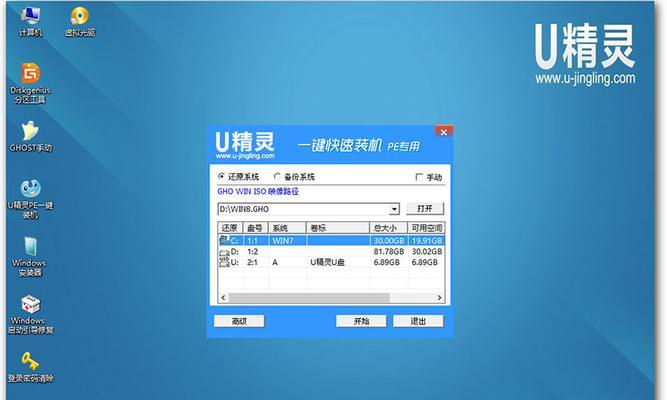
1.准备所需工具和材料
在开始安装前,我们首先需要准备一些必要的工具和材料。这包括一台已经购买的Win8安装盘或USB驱动器,以及一台电脑或笔记本电脑。

2.确保设备满足最低系统要求
在进行安装之前,我们需要确保设备满足Windows8的最低系统要求。这包括处理器、内存、硬盘空间等方面的要求。如果您的设备不满足要求,可能会导致安装过程中的问题或性能下降。
3.备份重要数据
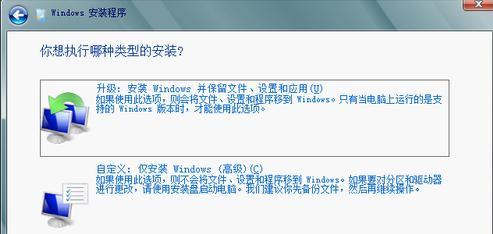
在进行任何操作系统的安装之前,备份重要数据是一个非常重要的步骤。这可以防止在安装过程中出现意外情况导致数据丢失的风险。
4.插入Win8安装盘或USB驱动器
将购买的Win8安装盘或USB驱动器插入电脑的光驱或USB接口。确保设备能够识别和启动这些媒体。
5.重启电脑并进入BIOS设置
重启电脑后,根据品牌不同,按下相应的按键进入BIOS设置界面。在BIOS设置中,我们需要将启动顺序更改为首先引导光驱或USB驱动器。
6.开始安装过程
保存BIOS设置后,电脑会自动重新启动并开始Win8的安装过程。按照屏幕上的提示进行操作,包括选择语言、键盘布局等选项。
7.接受许可协议
在安装过程中,您需要阅读并接受Windows8的许可协议。务必仔细阅读协议内容,并确保了解其中的条款和条件。
8.选择安装类型
在安装过程中,您需要选择安装类型。这包括“升级”和“自定义”选项。如果您想在已有的操作系统上升级到Win8,选择“升级”选项。如果您想重新安装操作系统并清除所有数据,选择“自定义”选项。
9.分区和格式化硬盘
如果您选择了“自定义”安装类型,您需要对硬盘进行分区和格式化操作。这可以为安装系统提供一个空白的硬盘空间。
10.完成安装
在进行分区和格式化操作后,您只需按照屏幕上的提示继续安装过程。系统会自动进行文件拷贝、设置和配置等步骤,直到安装完成。
11.安装必要的驱动程序
在Win8安装完成后,为了确保设备的正常运行,您需要安装相应的驱动程序。这包括显卡驱动、声卡驱动、网卡驱动等。
12.更新操作系统
安装完成后,我们建议立即进行WindowsUpdate以获取最新的系统更新。这可以提高系统的安全性和性能,并修复已知的问题。
13.配置个人设置
根据个人喜好和需求,您可以在Win8安装完成后配置个人设置。这包括背景图片、桌面布局、用户账户等。
14.安装常用软件和应用程序
为了更好地使用Win8系统,您可能需要安装一些常用的软件和应用程序。这可以帮助您实现更多功能,并提高工作效率。
15.探索和享受新系统
现在,您已经成功地在Win8上完成了安装操作。尽情探索和享受新的操作系统吧!无论是触摸操作还是桌面模式,Win8都将带给您全新的体验。
通过本文,我们详细介绍了在Win8上进行安装操作的步骤和技巧。无论是对于新手还是有一定经验的用户来说,通过遵循本文中的指南,您可以轻松掌握Win8的安装过程。安装完成后,别忘了及时更新系统、安装必要的驱动程序以及配置个人设置。最重要的是,尽情享受Win8带来的全新体验吧!




